ppt转换器
我们在平常工作学习过程中,有时因为各种原因需要把ppt文件转换成其他文件。很多朋友就会想找一款ppt转换器来进行转换。其实呢ppt软件本身就有很好的转换功能。今天就和小编一起学习ppt转换为其他格式的方法。
1.首先,打开ppt软件。载入已做好ppt。如图所示。
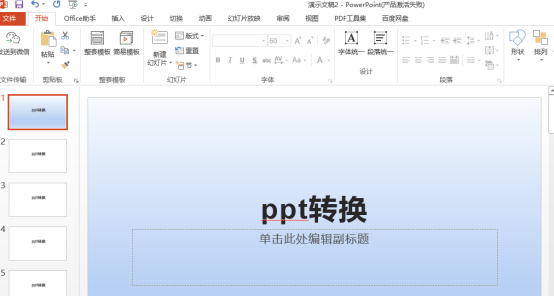
2.如何在ppt的文字内容转成Word文档。点击“视图—大纲视图”按钮,如果看到里面有文字,那么恭喜你,可以转成Word内容。如图所示。
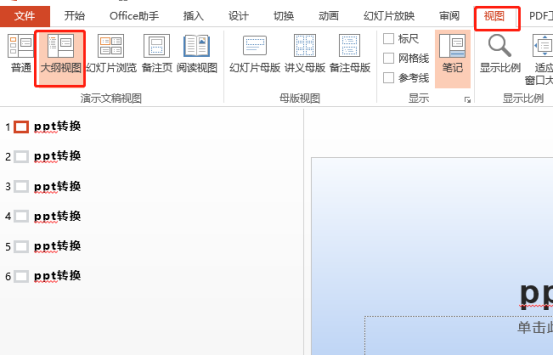
3.接着点击“文件”按钮。点击“另存为—计算机—浏览”按钮。如图所示。
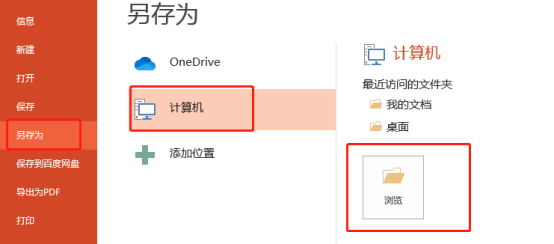
4.将保存类型改为“大纲/RTF文件”。如图所示。
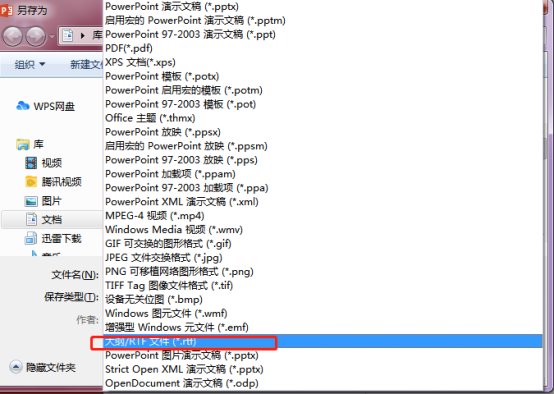
5.然后用Word打开保存的Rtf文档即可。如图所示。
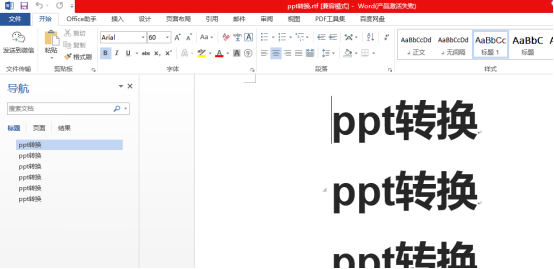
6.ppt转为pdf。ppt在2007版本开始就可以导出为pdf格式了。菜单栏点击pdf工具集-导出为pdf。如图所示。
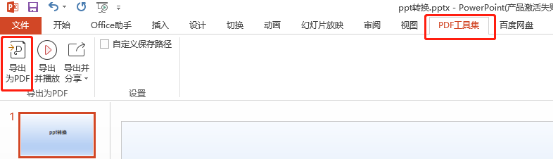
7.还是非常方便的。效果。如图所示。
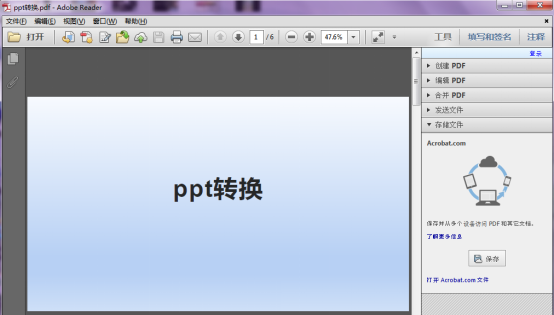
8.ppt转换为视频格式。点击文件。如图所示。
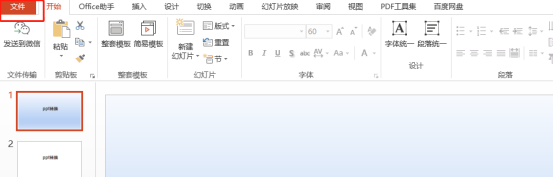
9.选择另存为。选择好保存路径。如图所示。
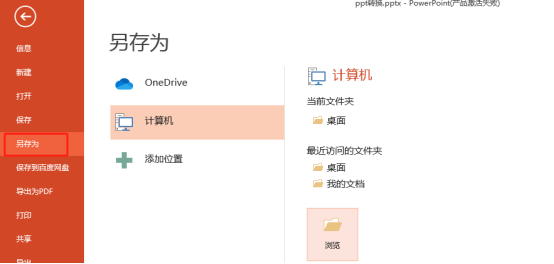
10.在文件类型中有两个视频类型。Mp4和wmv。大家可以根据自身情况选择。如图所示。
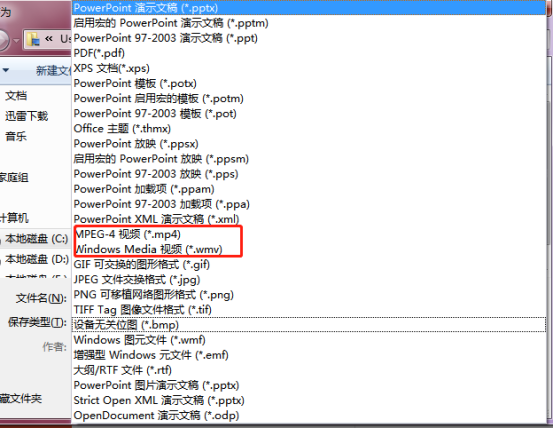
上面就是小编今天为大家带来的除了用ppt转换器以外其他的转换方法的介绍,这个方法不仅可以用在ppt中,在MicrosoftOffice软件中是通用的,这个转换格式的小技巧,在我们的工作学习中会经常的使用到。大家一定记得保存收藏。好了,电脑前的朋友课后一定也勤于练习,希望我的分享能给大家带来帮助,能够更加熟练掌握ppt的各种操作技巧。
本篇文章使用以下硬件型号:联想小新Air15;系统版本:win10;软件版本:ppt2013。
前几天,我需要打开ppt文件时,发现ppt文件竟然打不开,让我十分郁闷。而且,我在打开的时候,ppt会弹出一个出错的信息。上面是这样显示的:“转换器未能保存文件”。相信同学们也会遇到这样的情况吧!那么,当我们面对ppt转换器未能保存文件的情况该怎么处理呢?
其实,这种情况是因为系统缺省采用【Microsoft Open XML Converter】程序打开PPT文件,而该程序在电脑里确失,我们需要重新安装ppt转换器。
那我们该怎么办呢?以下是我的解决方法,咱们一起来看看具体操作吧!
步骤如下:
1、首先,我们在网上搜索并进入【Microsoft】下载中心,搜索下载并安装【OOXML Strict Converter for Office 2010】。(如图所示)
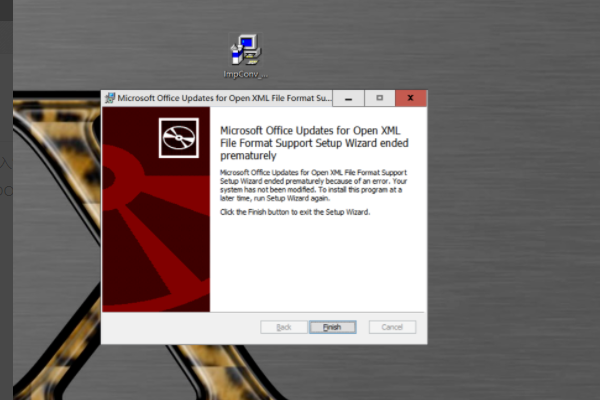
2、接下来,我们双击或点击【右键】来打开要修复的PPT文档。
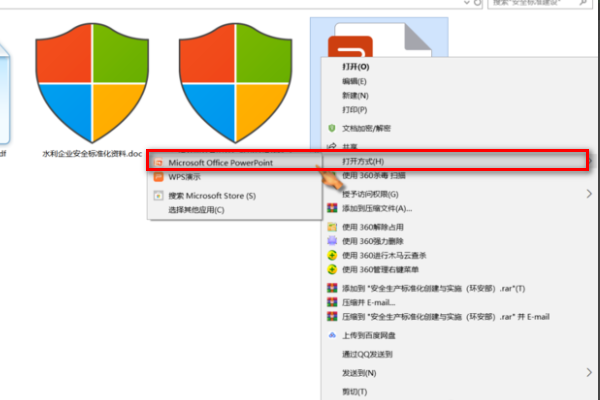
3、紧接着,会出现以下弹框;当出现以下提示消息时,我们点击【open】的按钮。(如图所示)
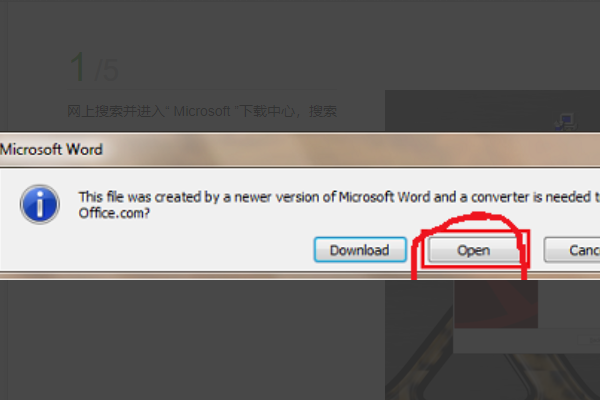
4、下一步,我们点击左上角【文件】的按钮;然后,我们单击【另存为】的按钮,并选择保存位置和类型进行重新保存。(如图所示)
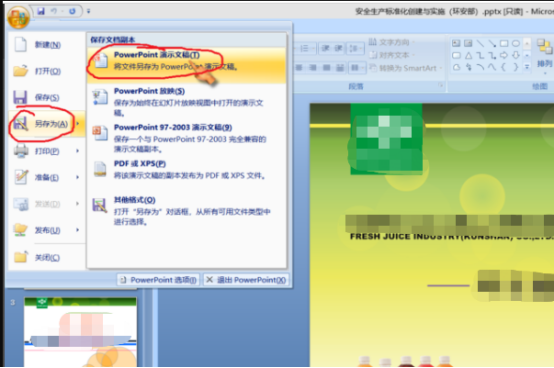
5、接着,我们再次双击或右键点击打开PPT文件;这时候,我们可以发现已经解决提示【下载转换器】的问题了。这样一来,我们的任务就完成了!
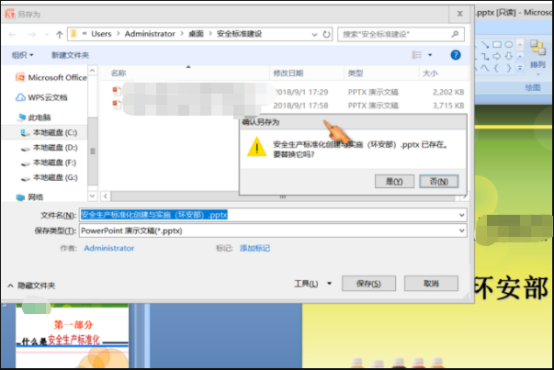
好了,这就是关于ppt转换器未能保存文件的解决方法了!操作过程十分简单,就算是新手小白也能轻松完成!照着我的步骤照做一遍,就能轻松上手。那我们今天的课程就到这里了,下期为大家准备的课程是关于PPT小图标的制作,同学们敬请期待!
本篇文章使用以下硬件型号:联想小新Air15;系统版本:win10;软件版本:Microsoft Office Powerpoint 2010。








